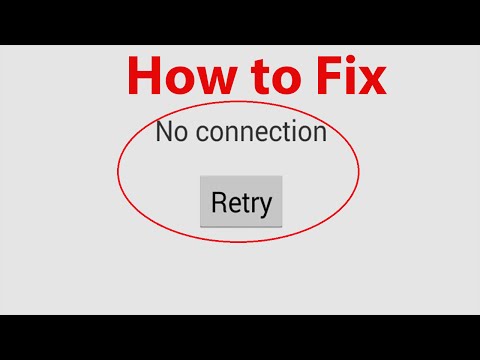
Saturs
Google Play veikala kļūda 497, kas, šķiet, rada kļūdas dažiem Samsung Galaxy Note 8 īpašniekiem, rodas tikai tad, kad lejupielādējat lietojumprogrammu. Lielāko daļu laika tas tiek parādīts lejupielādes procesa vidū, un, kad tas notiks, jums būs jāpārlādē lietotne tikai, lai atkal un atkal iegūtu to pašu kļūdu. Tas ir kaut kā nepatīkami, ja rodas šī problēma, tāpēc vislabāk ir nekavējoties pievērsties tai.
Šajā ziņojumā es iepazīstināšu jūs ar Samsung Galaxy 8. piezīmes problēmu novēršanu, kurā, lejupielādējot lietojumprogrammu, tiek parādīta kļūda 497. Mēs apsvērsim katru iespēju un izslēdzīsim tās pa vienam, līdz varēsim noteikt iemeslu, kāpēc tas notiek vai notiek, un kas jādara, lai no tā atbrīvotos. Ja esat viens no šī tālruņa īpašniekiem, turpiniet lasīt, jo šis raksts jums var palīdzēt.
Tiem, kas meklē risinājumu citai problēmai, apmeklējiet mūsu problēmu novēršanas lapu, jo mēs jau esam pievērsušies dažām visbiežāk sastopamajām problēmām ar šo tālruni. Pārlūkojiet lapu, lai atrastu līdzīgas problēmas un izmantojiet mūsu ieteiktos risinājumus. Ja tie jums nedarbojas vai ja jums joprojām ir nepieciešama mūsu palīdzība, sazinieties ar mums jebkurā laikā, izmantojot mūsu Android jautājumu anketu.
Traucējummeklēšana ar Galaxy Note 8, kurā tiek rādīta Play veikala kļūda 497
Šajā ceļvedī es vēlos, lai jūs to izdarītu, ir četri risinājumi, un es esmu pārliecināts, ka viens no tiem spēs novērst problēmu. Balstoties uz pieredzi, tā ir tikai neliela problēma, kuru jūs varētu novērst pats, īpaši, ja problēma radās bez acīmredzama iemesla vai iemesla. Jums jādara šādi:
- Veiciet atiestatīšanu.
- Dzēst Play veikala kešatmiņu un datus.
- Atiestatīt tīkla iestatījumus.
- Izveidojiet dublējumu un atiestatiet savu Galaxy 8. piezīmi.
Ļaujiet man īsi paskaidrot, kāpēc jums jāveic šīs procedūras.
Pirmais risinājums: veiciet piespiedu atsāknēšanu, lai labotu kļūdu 497
Šajā procedūrā mēs centīsimies atsvaidzināt tālruņa atmiņu, kā arī atkārtoti ielādēt visas tā lietotnes un pamatpakalpojumus. Piespiedu atsāknēšana ir simulēta akumulatora noņemšanas procedūra, un tā ir ļoti efektīva, lai novērstu problēmas, kuras izraisīja nelielas programmaparatūras problēmas vai kļūmes. Kļūda 497 varēja rasties vienas no šīm lietām, un tāpēc jūs sākat problēmu novēršanu, veicot šo ļoti vienkāršo, bet efektīvo risinājumu. Lūk, kā tas tiek darīts:
- Nospiediet un turiet nospiestu skaļuma samazināšanas un barošanas taustiņus vienlaicīgi 10 sekundes vai ilgāk un pagaidiet, līdz ierīce tiek restartēta.
Pēc piespiedu atsāknēšanas atveriet Play veikalu un lejupielādējiet jebkuru lietotni, lai redzētu, vai joprojām parādās kļūda 497. Ja tas joprojām notiek, pārejiet pie nākamās procedūras.
ARĪ LASI: Galaxy Note 8 turpina rādīt uznirstošos reklāmas, mobilie dati tiek izslēgti zvanu laikā, citas problēmas
Otrais risinājums: dzēsiet Play veikala kešatmiņu un datus
Vēl viena iespēja, kas mums jāapsver, ir tāda, ka problēmu varēja izraisīt arī korumpēta kešatmiņa un dati. Šī nav ierīcei vai lietotnei raksturīga problēma, bet gan paša Play veikala problēma. Tātad, lai izslēgtu šo iespēju, jums ir jāizdzēš Play veikala kešatmiņa un dati, lai tie tiktu aizstāti ar jauniem failiem. Lūk, kā tas tiek darīts:
- Atveriet ierīces lietotni Iestatījumi.
- Pieskarieties vienumam Lietotnes un paziņojumi un pēc tam Skatīt visas lietotnes.
- Ritiniet uz leju un pieskarieties Google Play veikals.
- Pieskarieties vienumam Krātuve un pēc tam Notīrīt kešatmiņu.
- Pēc tam pieskarieties Notīrīt datus.
- Atkārtoti atveriet Play veikalu un mēģiniet vēlreiz lejupielādēt.
Pēc Google Play veikala atiestatīšanas atveriet lietotni un mēģiniet lejupielādēt jebkuru lietotni. Ja joprojām parādās kļūda 497, pārejiet pie nākamās procedūras, jo tas varētu būt saistīts ar pārtrauktu savienojumu.
Trešais risinājums: atiestatiet tīkla iestatījumus, lai novērstu 497. kļūdu
Tā kā iepriekšējā metode neizdevās atrisināt problēmu, nākamā lieta, kas jums jādara, ir atiestatīt tīkla iestatījumus. Lietotnes lejupielādei un instalēšanai jābūt stabilam interneta savienojumam, un, kad lejupielādes laikā savienojums tiek pārtraukts, var rasties šī problēma. Tātad, lai izslēgtu šo iespēju, jums ir jāatjauno tālruņa tīkla iestatījumi, lai pārliecinātos, ka tam ir stabils internets. Tas tiek darīts šādi:
- Sākuma ekrānā velciet uz augšu tukšā vietā, lai atvērtu Lietotnes paplāte.
- Krāns Iestatījumi > Vispārējā vadība > Atiestatīt > Atiestatīt tīkla iestatījumus.
- Krāns ATIESTATĪT IESTATĪJUMUS.
- Ja esat iestatījis PIN, ievadiet to.
Pēc procedūras veikšanas notiks šādas izmaiņas:
- Saglabātie Wi-Fi tīkli tiks izdzēsti.
- Pārī savienotās Bluetooth ierīces tiks izdzēstas.
- Fona datu sinhronizācijas iestatījumi tiks ieslēgti.
- Datu ierobežojošie iestatījumi lietojumprogrammās, kuras klients manuāli ieslēdza / izslēdza, tiks atiestatīti uz noklusējuma iestatījumu.
- Tīkla izvēles režīms tiks iestatīts uz automātisku.
Ļaujiet tālrunim atkal izveidot savienojumu ar tīklu un, tiklīdz tas iegūst stabilu interneta savienojumu, mēģiniet lejupielādēt lietojumprogrammu un pārliecinieties, vai joprojām parādās kļūda 497. Ja tas joprojām tiek parādīts, tālrunis ir jāatjauno.
ARĪ LASI: Kāpēc mana Samsung Galaxy Note 8 nepieslēdzas Wi-Fi un kā to novērst? [Traucējummeklēšanas rokasgrāmata]
Ceturtais risinājums: dublējiet failus un atiestatiet Galaxy 8. piezīmi
Atiestatīšana ir jūsu pēdējā iespēja, taču es esmu pārliecināts, ka tas atrisinās problēmu. Mēs tikai vilcināmies ieteikt šo procedūru, vispirms neizmantojot visas iespējas, jo jūs varat zaudēt dažus svarīgus failus un datus. Bet tagad, kad viss neizdevās novērst problēmu, jums nav citas izvēles. To darot, tiks dzēsti visi iekšējā atmiņā saglabātie faili un dati, tāpēc noteikti izveidojiet svarīgu failu dublējumu. Pēc dublēšanas noņemiet savus Google un Samsung kontus, lai pēc atiestatīšanas jūs netiktu bloķēts no ierīces. Kad viss ir iestatīts, veiciet šīs darbības, lai atiestatītu tālruni:
- Dublējiet datus iekšējā atmiņā. Ja ierīcē esat pierakstījies Samsung kontā, esat aktivizējis pretaizdzīšanas funkciju un jums būs nepieciešami jūsu Samsung akreditācijas dati, lai pabeigtu galveno atiestatīšanu.
- Izslēdziet ierīci.
- Nospiediet un turiet Skaļāk taustiņu un Biksbijs taustiņu, pēc tam nospiediet un turiet Jauda taustiņu.
- Kad tiek parādīts zaļais Android logotips, atlaidiet visus taustiņus (pirms Android sistēmas atkopšanas izvēlnes opciju parādīšanas aptuveni 30 - 60 sekundes tiks rādīts ziņojums “Sistēmas atjauninājuma instalēšana”).
- Nospiediet Skaļums uz leju vairākas reizes, lai izceltu “noslaucīt datus / atiestatīt rūpnīcu”.
- Nospiediet Jauda pogu, lai atlasītu.
- Nospiediet Skaļums uz leju taustiņu, līdz tiek iezīmēts “Jā - dzēst visus lietotāja datus”.
- Nospiediet Jauda pogu, lai izvēlētos un sāktu galveno atiestatīšanu.
- Kad galvenā atiestatīšana ir pabeigta, tiek iezīmēts ‘Reboot system now’.
- Nospiediet Ieslēgšanas / izslēgšanas taustiņš lai restartētu ierīci.
Sazinieties ar mums
Mēs vienmēr esam atvērti jūsu problēmām, jautājumiem un ierosinājumiem, tāpēc sazinieties ar mums, aizpildot šo veidlapu. Šis ir mūsu piedāvātais bezmaksas pakalpojums, un mēs par to neiekasēsim ne santīma. Bet, lūdzu, ņemiet vērā, ka katru dienu mēs saņemam simtiem e-pasta ziņojumu, un mums nav iespējams atbildēt uz katru no tiem. Bet esiet droši, ka izlasījām katru saņemto ziņojumu. Tiem, kuriem mēs esam palīdzējuši, lūdzu, izplatiet vārdu, daloties ar saviem ierakstiem draugiem vai vienkārši iepatikoties mūsu Facebook lapai vai sekojot mums Twitter.
ATTIECĪGIE POSTI:
- Samsung Galaxy Note 8 turpina rādīt lodziņu par vīrusu infekciju (vienkārši soļi)
- Kā salabot Samsung Galaxy Note 8 nāves melno ekrānu [Traucējummeklēšanas rokasgrāmata]
- Kā salabot Samsung Galaxy 8. piezīmi, kas pēc atjaunināšanas vienmēr sasalst un atpaliek (vienkārši soļi)

